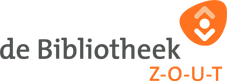E-books handleiding & installatiehulp

Problemen met het installeren en gebruiken van een e-reader of het gebruik van een e-book? Lees dan onze stap voor stap E-books handleiding of gebruik de flowchart.
Lezen op je tablet of smartphone?
Ja dat kan en is heel eenvoudig, Klik hier voor de uitleg Je kan Inloggen met je e-mailadres of met je pasnummer.
En zonder tablet of smartphone?
Benodigdheden zonder tablet of smartphone:
- Accountgegevens voor het inloggen op onze website.
- E-reader
- Computer of laptop, verbonden met internet en met mogelijkheid om te verbinden met de e-reader.
Stap 1: Installeren Adobe Digital Editions, autoriseren e-reader
- Controleer het merk van de e-reader. Voor Sony e-readers is een aparte handleiding gemaakt. Heb je een ander merk e-reader? Volg dan de stappen hieronder
- Ga naar de site https://accounts.adobe.com/
- Klik op “Maak een Adobe ID”
- Volg de stappen op de website en noteer deze gegevens
- Installeer Adobe Digital Editions van de downloadpagina van adobe
- Open Adobe Digital Editions. Als er wordt gevraagd om de computer te autoriseren, klik op de knop “Ja”, en log in met de Adobe ID die zojuist is aangemaakt
- Sluit de e-reader aan op de pc of laptop, en klik op de e-reader op “Verbinden met pc”
- Ga in Adobe Digital Editions naar “Apparaten” en selecteer de e-reader
- Kies in het menu voor de optie “Apparaat autoriseren”
Stap 2: Account aanmaken bij de onlinebibliotheek
- Log in op de inlogpagina van de onlinebibliotheek, of ga naar https://www.onlinebibliotheek.nl/ en klik rechts bovenin het scherm op inloggen
- Klik op de knop “Pasnummer” en log in met jouw pasnummer en het wachtwoord dat je gebruikt op onze website
- Klik rechts bovenin het scherm onder “Welkom” op “Mijn Profiel”. Klik vervolgens op de knop “E-books lenen? Registreer je!”
- Klik nu op de knop “Registreer” en vul jouw e-mailadres in. Je ontvangt nu een mail van de online bibliotheek. Hierin staat een link. Klik op deze link, of plak hem in de adresbalk
- Vul in het registratiescherm de gevraagde gegevens verder in en klik op “Verstuur”
Stap 3: Boeken lenen
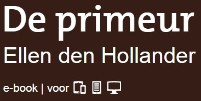
- Kies in de catalogus van de onlinebibliotheek een boek dat je wilt lenen
- De tekens geven aan op welke apparaten je het boek kan lezen. Het boek in de afbeelding is te lezen op pc’s, tablets en e-readers
- Klik op de knop “Leen e-book”
- Klik op de knop “Download e-book”
- Kies ervoor om het bestand te openen met Adobe Digital Editions
- Klik op de knop “Bibliotheek” in Adobe Digital Editions. Het boek dat gedownload is verschijnt hier nu
- Koppel de e-reader aan de pc of laptop en klik op jouw e-reader op “verbind met pc”
- Klik met de rechtermuisknop op het ebook in Adobe Digital Editions en selecteer “Kopieer naar computer/apparaat” en kies jouw e-reader
- Koppel de e-reader los. Het boek wordt nu geladen op je e-reader
Probleemoplossing
Krijg je een foutmelding in Adobe Digital Editions? Kijk dan eens op de pagina Foutmeldingen bij e-books downloaden op e-reader.
Krijg je je e-book niet in Adobe Digital Editions? Op de pagina Bestand voor e-reader opent niet in Adobe Digital Editions staat misschien de oplossing voor je probleem.
Heb je een ander probleem? Op de pagina Hulp bij e-books staan artikelen die je verder kunnen helpen.
Met je vragen kan je natuurlijk ook altijd terecht op een van onze vestigingen. Klik op de knop hieronder voor een vestiging bij jou in de buurt!
Locaties en openingstijden van alle vestigingen